Sisukord
Sisu korraldamine veergudeks on tänu WordPressi veergude plokile imelihtne. See plokk kuulub põhiplokkide hulka, mida võib kasutada igas WP teemas. Columns plokis võib olla kuni 6 veergu. Seega saab seega 6 erinevat sisu kõrvuti. Täna me...
Täna näitame teile, kuidas teha veerud WordPressis ilma pluginata - kasutades Columns plokki. Samuti toome teile kokkuvõtte WP 5.3 versiooni uusimad funktsioonid uuendamine.
Selles õpetuses leiate teavet järgmistest teemadest:
- Mis on veergude eesmärk
- Kuidas veerud vanas redaktoris töötasid
- Kuidas teha veerud WordPressis ilma pluginata (plokkredaktoris)
- Põhilised veerud ploki seaded
- Kuidas töötada WordPressi veergude plokiga
- Kuidas redigeerida sisseehitatud plokke
- Veergude ploki eelised
Mis on veergude eesmärk
Veebisaidi veergudel võib olla mitu rakendust. Esiteks võivad need muuta sisu paremini korraldatuks, loetavamaks ja hõlpsamini sirvitavaks. Korraldades sisu veergudesse, saate esile tõsta olulist teavet või parameetreid.
Näiteks saate oma teenuste tutvustamiseks kasutada mitme veeruga paigutust. Lisage sinna illustreeriv pilt, kirjeldus või nupp. Loomulikult võite muuta pildi klikitavaks.
Sarnaselt teenustele saate WordPressis kasutada veerge toodete või tootekategooriate näitamiseks. See on ideaalne, kui teil on lihtne äriline veebisait.
Blogipostitustes saate sisu eraldamiseks kasutada veerge. Võite paigutada teksti, loetelupunkte või pilte kõrvuti.
Kuidas veerud vanas redaktoris töötasid
Enne WordPress 5+, kui tahtsid teha mitme veeruga sisu, pidid kasutama tabeleid. See oli palju keerulisem kui uusimas redaktoris. Veelgi enam, tavaliselt oli probleemiks stiilid ja tabelite kuvamine mobiilseadmetes. Kuidas see varem töötas?
Teil on olnud mitu võimalust, kuidas luua veerud WordPressi veebisaidil:
1. Sisestage HTML-kood käsitsi tekstiredaktorisse
<table>
<tr>
<td></td>
<td></td>
</tr>
</table>
Seda lähenemisviisi kasutasid peamiselt arendajad, kes said kiiresti luua tabeli või veeru vastavalt oma vajadustele. Puuduseks oli see, et kõik WordPressi teemad ei saanud veergudega hästi hakkama. Tabelid ei olnud tavaliselt täiuslikud ja keskmine kasutaja ei suutnud kõiki võimalikke probleeme lihtsalt lahendada.
2. Tabelite lubamine WordPressi redaktoris
Kuna WordPress kasutas TinyMCE redaktorit, oli võimalik lubada funktsioone tabelite redigeerimiseks. Kui olete huvitatud, et rohkem teada saada, leiate kõik üksikasjad selles foorumis. Kui teete sama asja meie AIT teemade puhul, siis töötavad tabelid korrektselt.
3. Veergude elemendi kasutamine AIT teemades
Kui kasutate mõnda meie vanemat WordPressi teemat, siis teate kindlasti meie elementi Columns. Seda elementi saab kasutada veergude lisamiseks lehekülgede sees. Tegemist on tellitava elemendiga, mis tähendab, et sa võid seda paigutada kõikjale, kus sa seda vajad. Eeliseks on selle muutuvus lehekülgede sees.
4. Lae alla 3. osapoole plugin tabelite haldamiseks
Teine lahendus, kuidas teha veergusid WordPressi postitustes ja lehekülgedel, oli laadida alla üks olemasolevatest pluginatest tabelite loomiseks. Need pistikprogrammid võimaldavad veergude/tabelite lisamist mõne klikiga ilma igasuguse kodeerimiseta. Seda oli võimalik kasutada ka vähem kogenud kasutajatel.
Kuidas teha veerud WordPressis ilma pluginata (plokkredaktoris)
Tänu uuele plokkredaktorile on veergude loomine muutunud äärmiselt lihtsaks. Kui kasutate veel vana WordPressi, siis on nüüd õige aeg uuendada uuele versioonile. Saate veerusid lisada ja hallata lihtsalt, paari klikiga, kasutades Columns plokki.
See plokk on teretulnud muudatus kõigile, kes soovivad töötada mitme veeruga sisu, esitleda tooteid või kirjutada blogi ja kellel ei ole programmeerimiskogemust.
Vaatame, kuidas lisada veergude plokki ja kuidas luua veerge WordPressis ilma pluginata:
- Esimene võimalus on klõpsata ülemisel ribal "+" ja valida olemasolevate plokkide hulgast Columns plokk.
- Teine võimalus on klõpsata "+" kuskil redaktori sees.
WordPressi veergude ploki ettemääratud paigutus (UUS alates WP 5.3)
Viimane versioon tõi tohutuid parandusi veergude seadistustes. Esiteks on saadaval vaikimisi paigutusstiilid. Mida see tähendab?
Kasutajad saavad valida oma paigutuse ja joondusstiili uue ploki lisamisel sisualasse. Etteantud paigutusviisid võivad olla väga kasulikud - eriti neile kasutajatele, kellel ei ole edasijõudnud WordPressi oskusi. See funktsioon kujutab endast seda, kuidas me kujutame ette, kuidas teha veergusid WordPressis (ilma pluginate või muude lisanditeta).
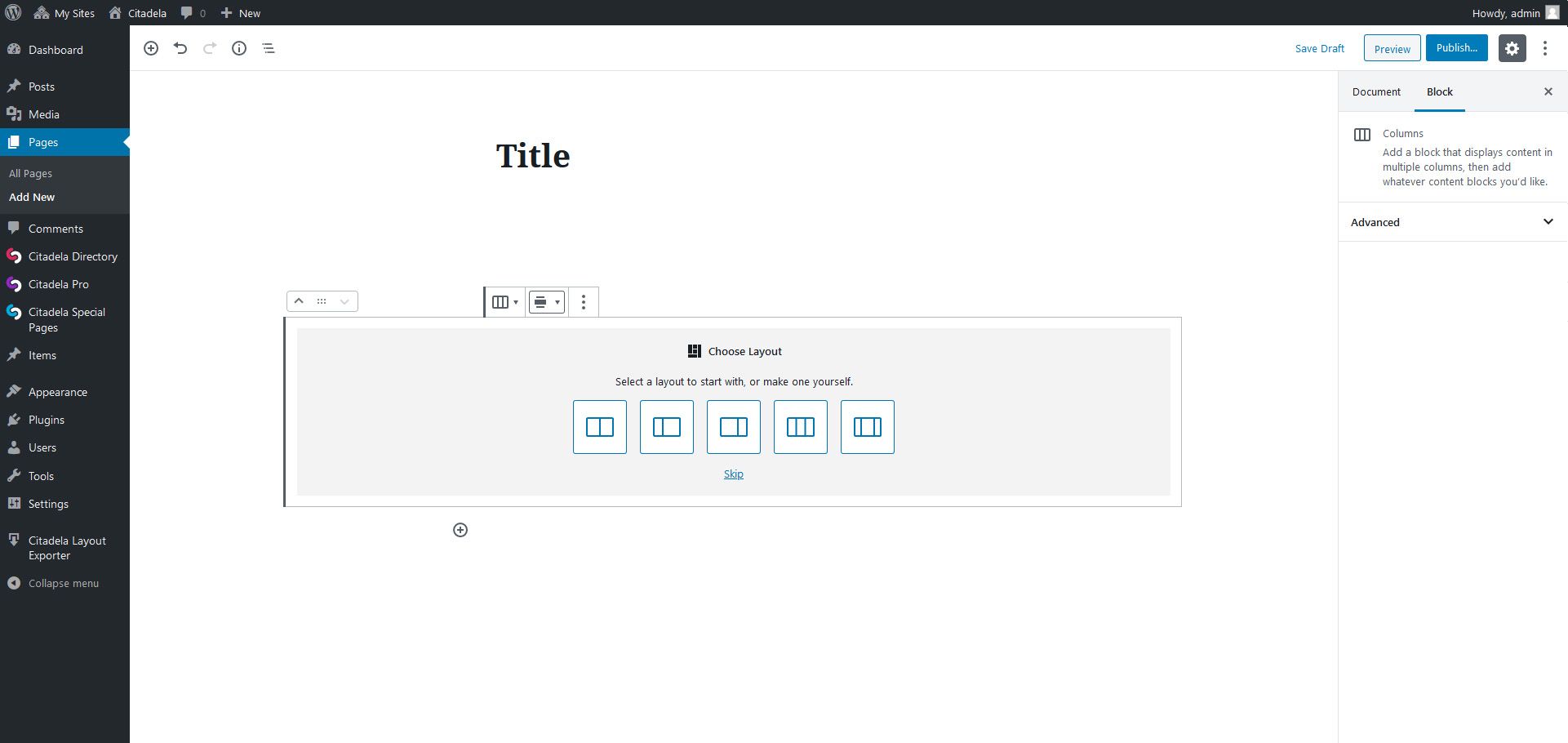
Kui te ei soovi valida WordPress Columns plokis ettemääratud paigutust, jätke see lihtsalt vahele. Pärast selle sammu vahelejätmist eraldatakse sisu 2 samasse ossa/ kahte eraldi veergu, mida saab redigeerida.
Veergude ploki põhiseade
WordPress Columns plokk ise ei ole palju võimalusi. Miks see nii on, selgitame hiljem. Ülemine riba saab muuta joondamist laiaks või täislaiuks. Saate seda joondust muuta, kui teie aktiivne teema seda toetab.
Kõige olulisem veerud ploki seadistus on paremal pool asuva inspektori külgribal olevate veergude arv. Vaikimisi on seal 2 veergu, kuid te võite seda arvu suurendada 6ni. Saate seda muuta hiirega või sisestada numbri. Kuidas see välja näeb, näete kohe pärast veergude suurendamist või vähendamist. Plokk muutub ise dünaamiliselt sõltuvalt liugurist.
See on väga praktiline, sest te muudate veergude arvu sõna otseses mõttes sekunditega ilma keeruliste muudatuste tegemiseta seadetes või kodeerimiseta.
Sarnaselt teiste plokkidega WordPressi redaktoris saate sisestada Custom CSS klassi ka Columns plokki.
Plokkide appender sujuvamaks tööks plokkidega
Veergude plokk on eriline, sest sellega saab luua mitu plokki. Kuni uue versiooni ilmumiseni oli üsna raske töötada üksikute plokkidega. Kui sa tahtsid lisada mõne ploki, ei teadnud sa täpselt, kuhu klõpsata. Tänu Block appenderile (ja selle eristamisele taustavärvi järgi) on lihtsam sisestada sisu õigesse veergu.
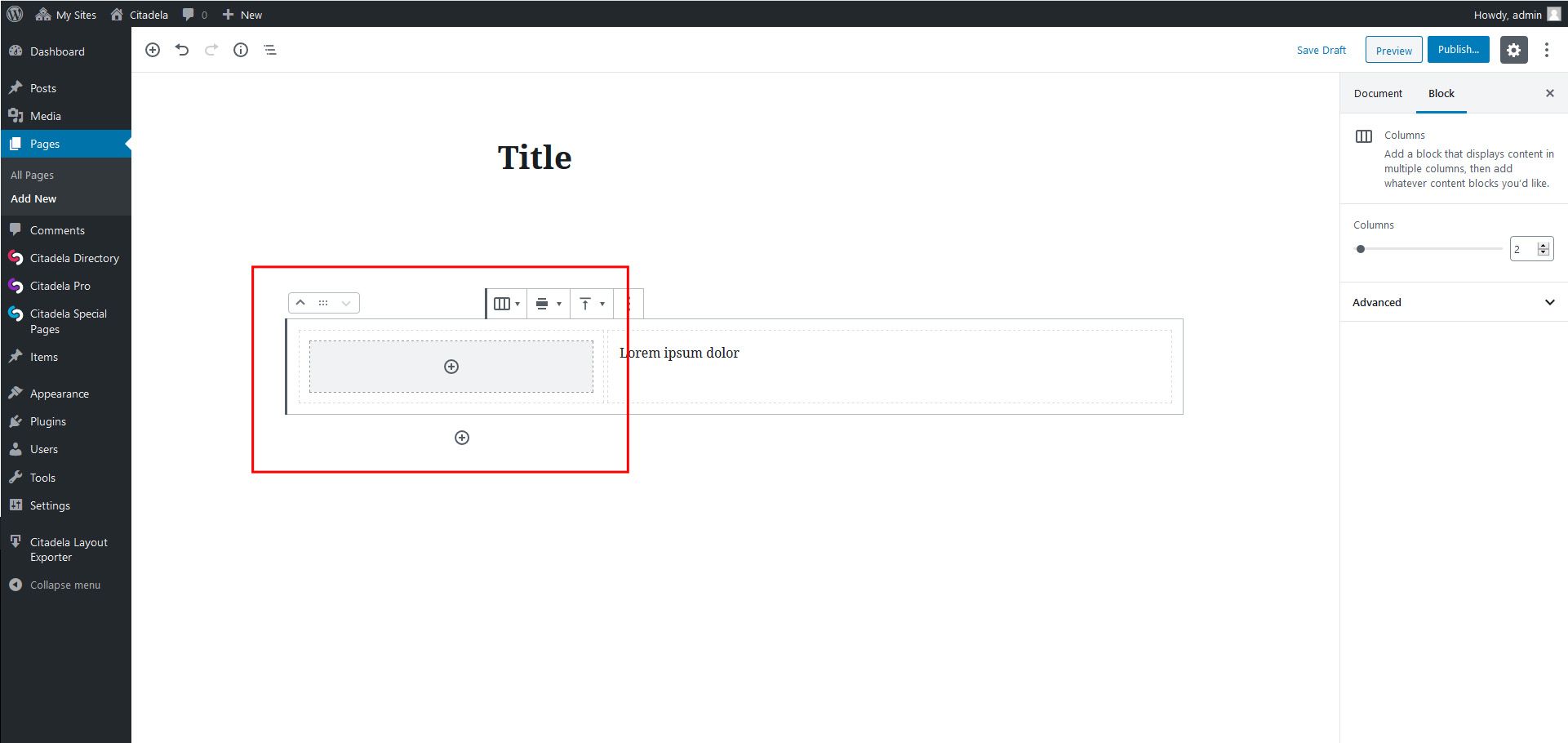
Kuidas töötada WordPressi veergude plokiga
Columns ploki ilu seisneb selles, et iga veerg võib pesitseda teisi plokke. See võib olla lõik, pildiplokk või nupublokk. Maksimaalne veergude arv on 6, seega saate luua mitme veeruga sisu vastavalt vajadusele. Nagu varem mainitud, saate toodete esitlemiseks lisada toote pildi, nime, hinna ja nupu kõrvuti.
Ruudustiku loomiseks võite kasutada ka mitut veerublokki üksteise all. Seda saate kasutada oma teenuste tutvustamiseks või oluliste funktsioonide reklaamimiseks.
Sisestatud plokkide redigeerimine
Nagu me juba mainisime, saate veerude sees pesitseda teisi plokke. Igas pesas olevas plokis on kõik selle seaded saadaval. See tähendab, et kui te lisate Image ploki veergu, saate te seda täpselt samamoodi redigeerida nagu iseseisvalt Pildiplokk.
Kokkuvõte: Veergude ploki eelised
WordPressi plokkredaktori vabastamine ja veergude kasutamise võimalikkus lehekülgedel ja postitustes lihtsustas oluliselt seda, kuidas kasutajad saavad sisuga töötada. Tänu WordPressi veergude plokile ei ole enam oluline kasutada kolmanda osapoole lahendusi või kirjutada HTML-koodi. Veergude lisamine või kustutamine on võimalik paari klikiga. Kõik on väga intuitiivne ja kiire ka vähem tehnikahuvilistele kasutajatele.
Teie sisu mitme veeruga paigutus on kenasti joondatud ruudustikku. See näeb kohe hästi välja ka responsive versioonis.
Töötasime kõvasti uue Citadela WordPressi teema kallal, mis on spetsiaalselt välja töötatud WordPressi plokkredaktori jaoks. Lisateave Citadela teema ja olemasolevate kujunduspakettide kohta.


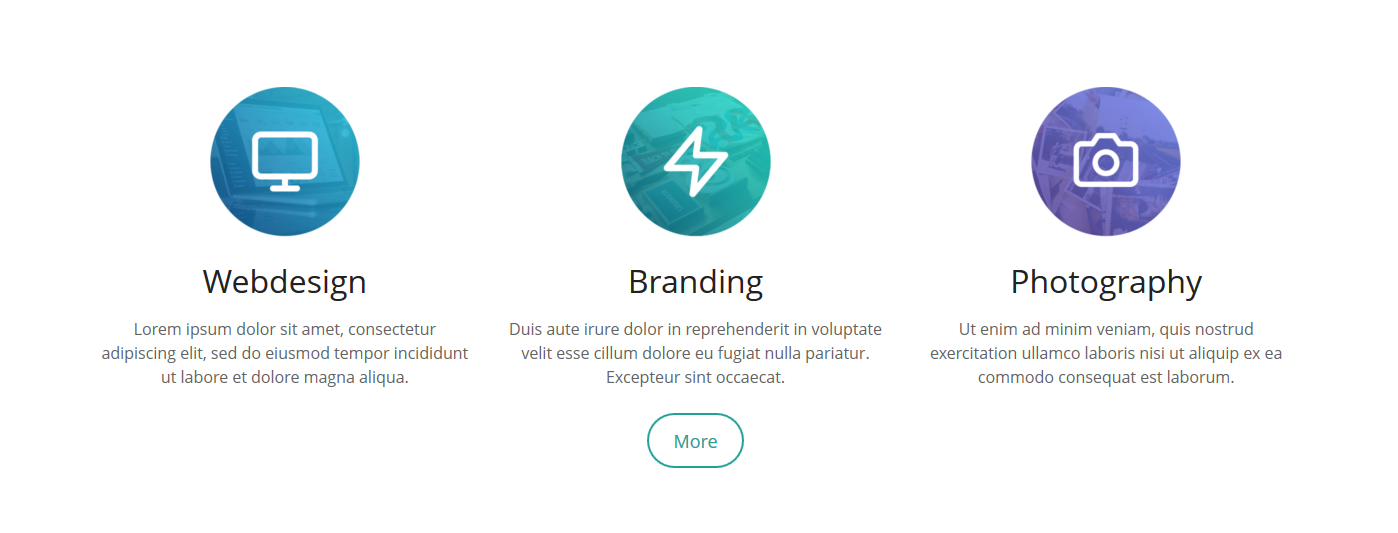
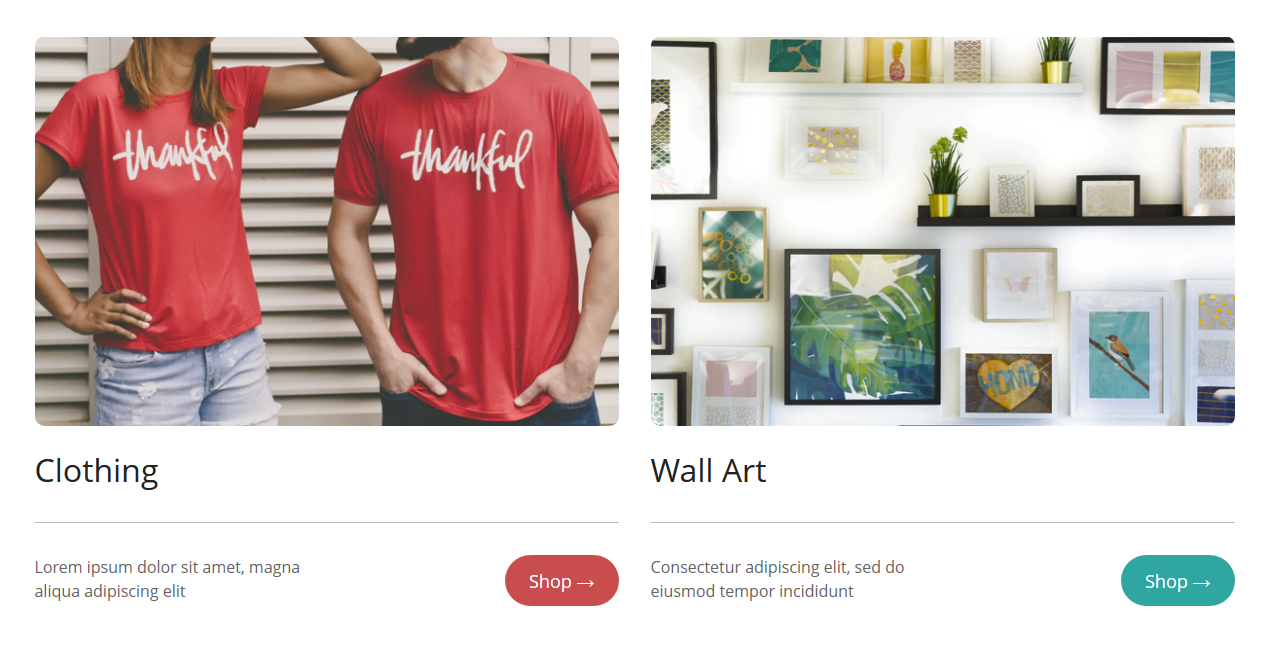
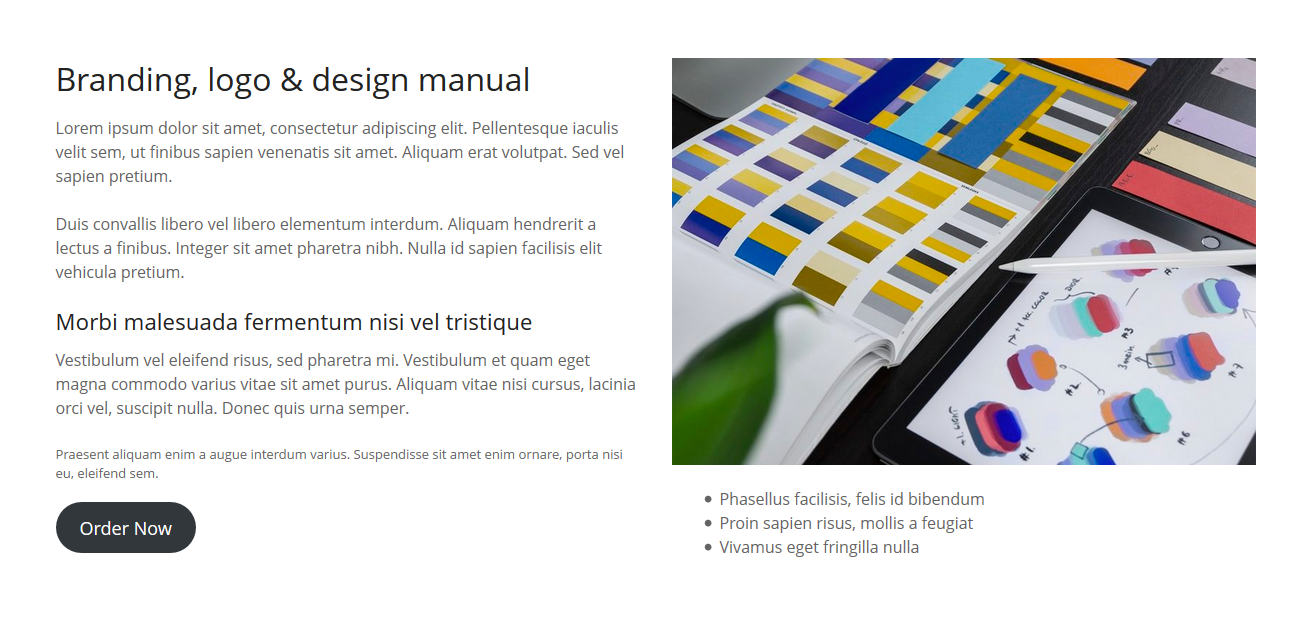
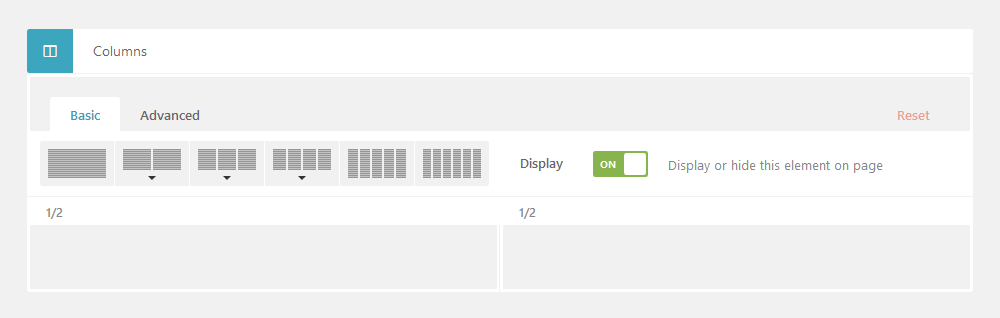
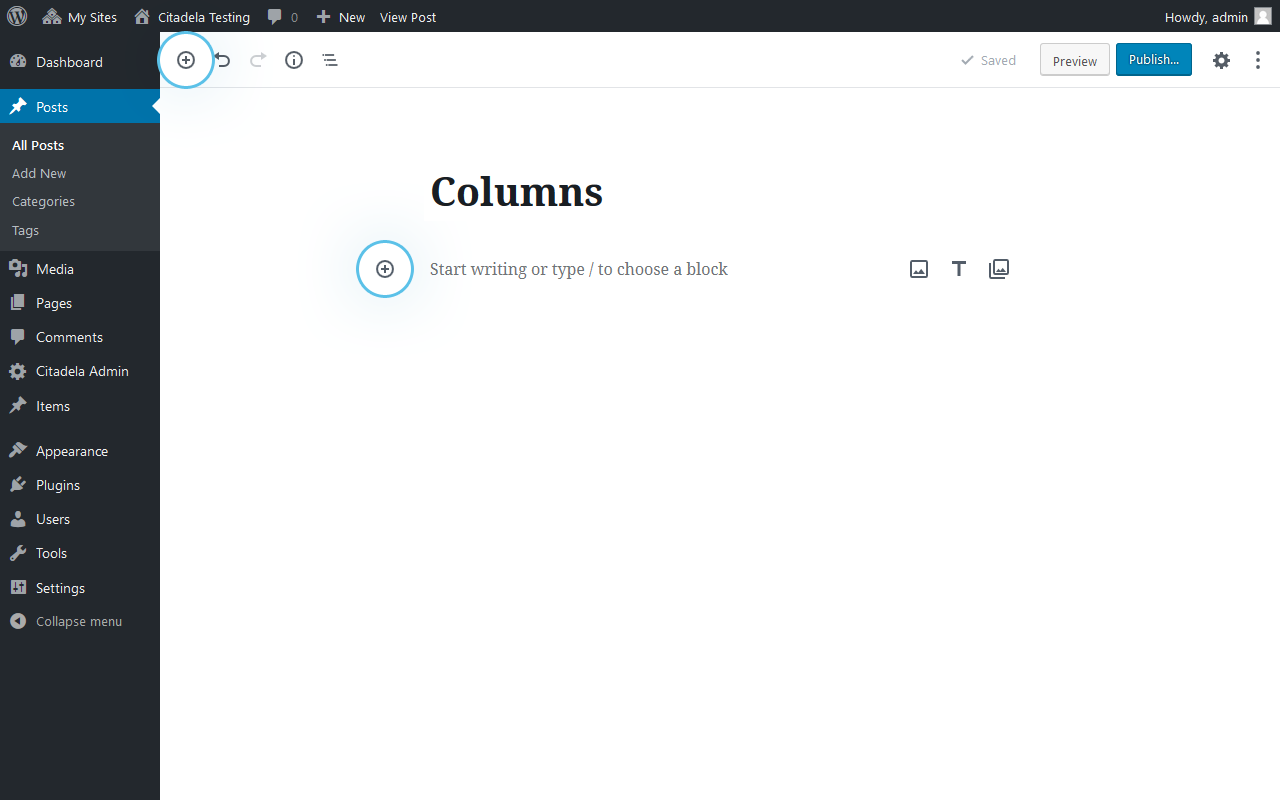
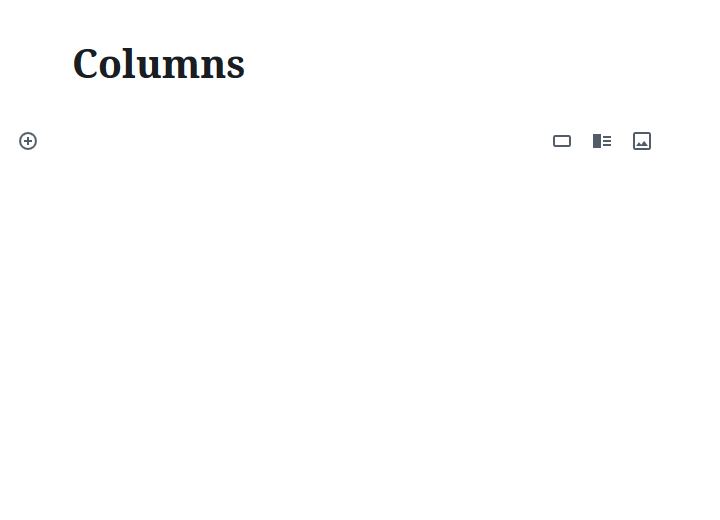
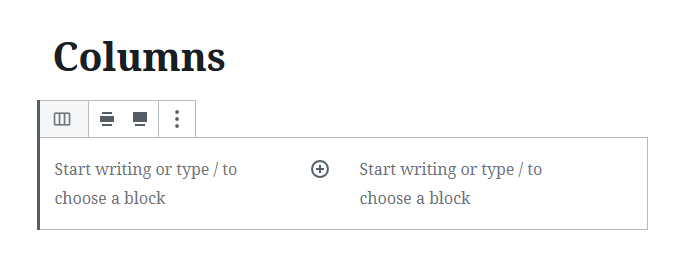
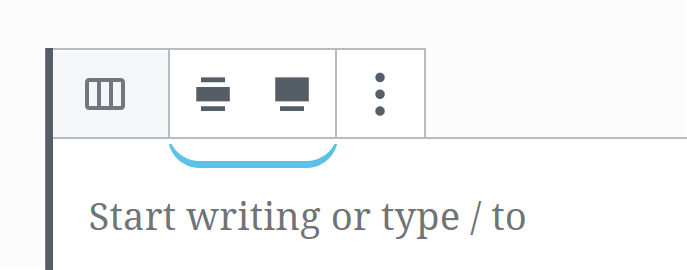
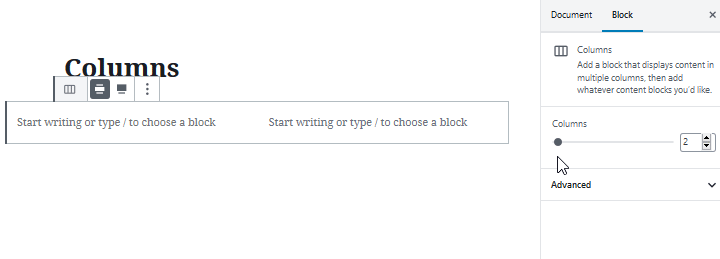
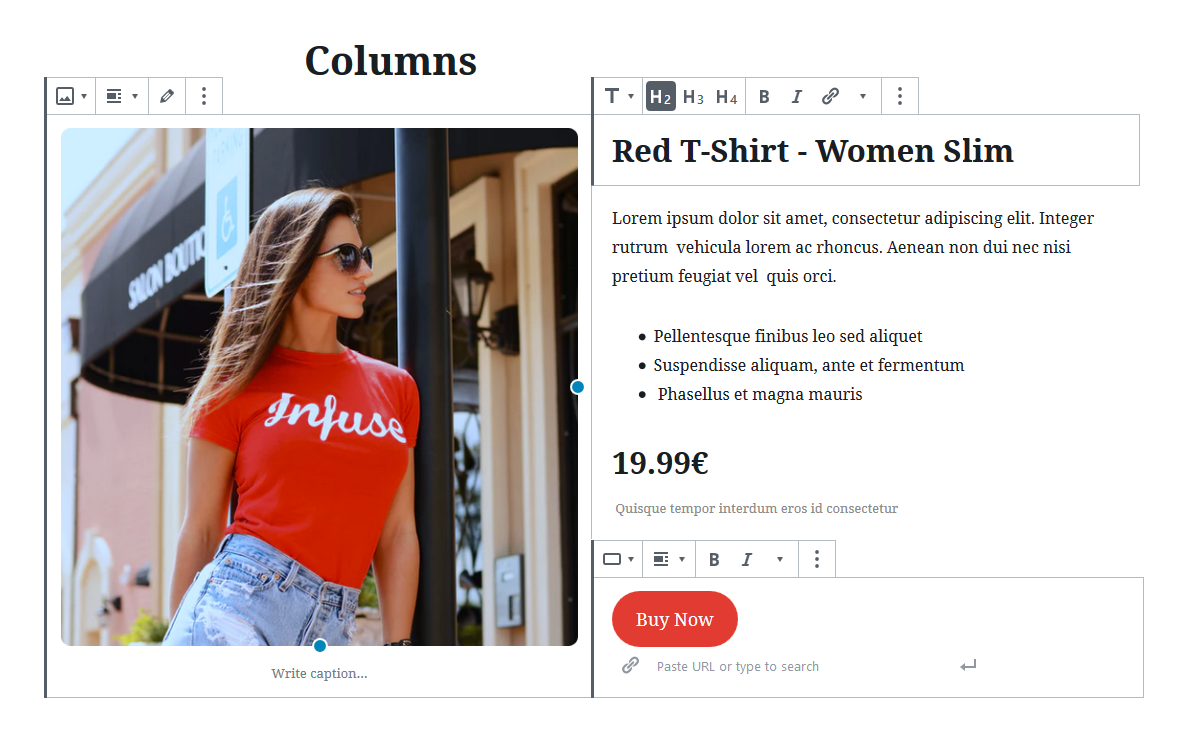
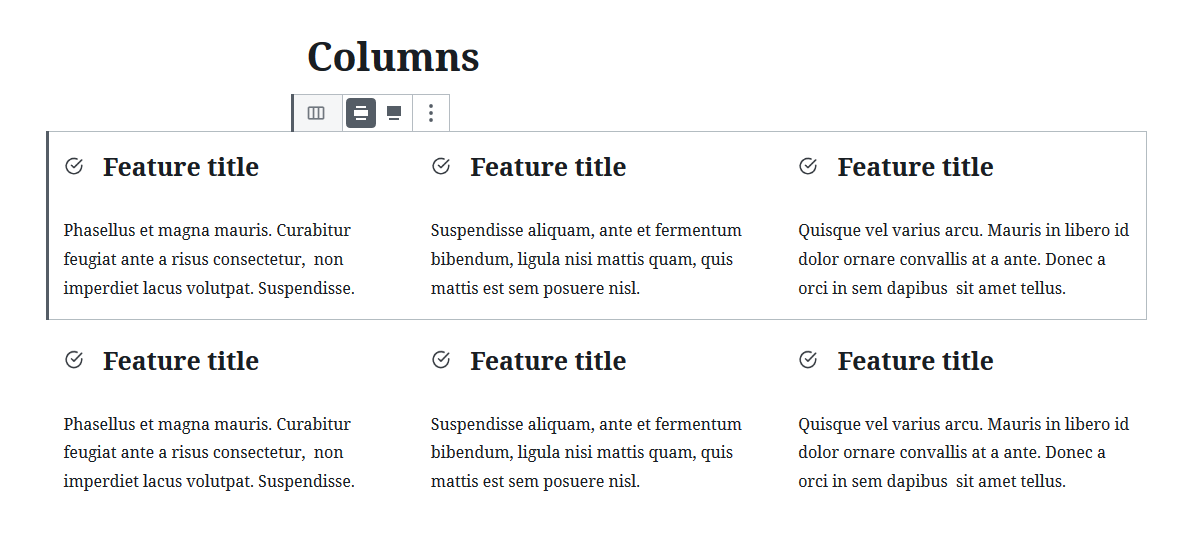
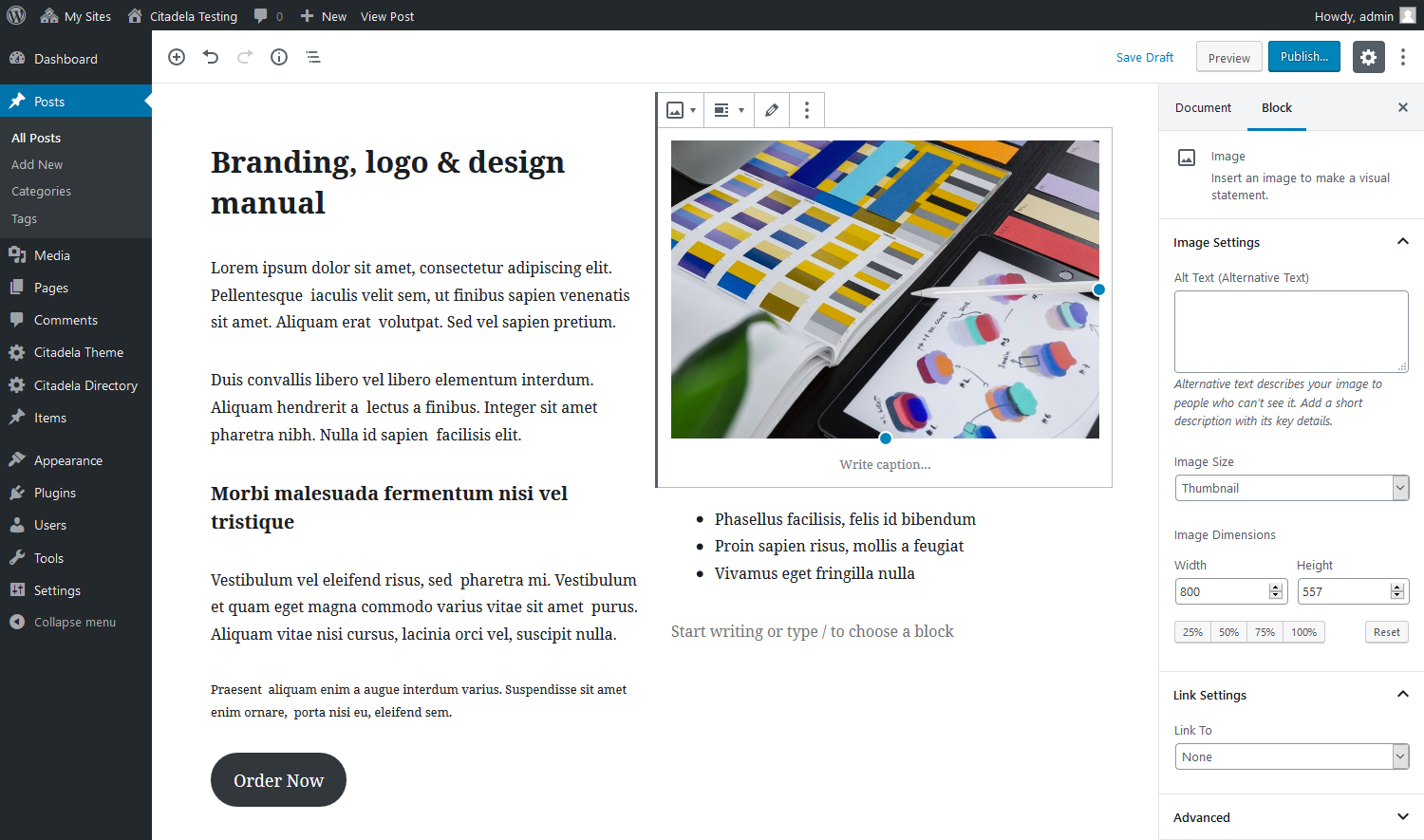
Kuidas ma saan muuta veergude laiust ?
Tere David,
aitäh kirjutamise eest. Sa peaksid aktiveerima Gutenbergi redaktori, mis pakub võimalust valida üksikuid veergu, seadete küljepalk (paremal pool) saate reguleerida selle laiust.
Parimad tervitused!
Zlatko
AIT meeskond